

|
Windows 10是美国微软公司研发的跨平台及设备应用的操作系统。是微软发布的最后一个独立Windows版本。Windows 10共有7个发行版本,分别面向不同用户和设备。2014年10月1日,微软在旧金山召开新品发布会,对外展示了新一代Windows操作系统,将它命名为“Windows 10”,新系统的名称跳过了这个数字“9”。截止至2018年3月7日,Windows 10正式版已更新至秋季创意者10.0.16299.309版本,预览版已更新至春季创意者10.0.17120版本 经常使用电脑的朋友都会发现电脑使用久了就会卡顿,那么除了重置系统外有没有什么办法能够让电脑不卡顿呢,今天小编就跟你说一种简单的方法-win10重置系统的操作方法。 重置电脑也叫初始化电脑,就是将电脑重置到刚安装好的状态,许多朋友不知道win10重置电脑的方法,其实操作还是很简单的,下面就来看看小编是怎么操作的吧! 1.进入win10系统,点击界面右下角的“通知”按钮,选择设置打开。  win10重置示例1 2.在设置页面中找到并点击“更新与安全”按钮,进入下一步。 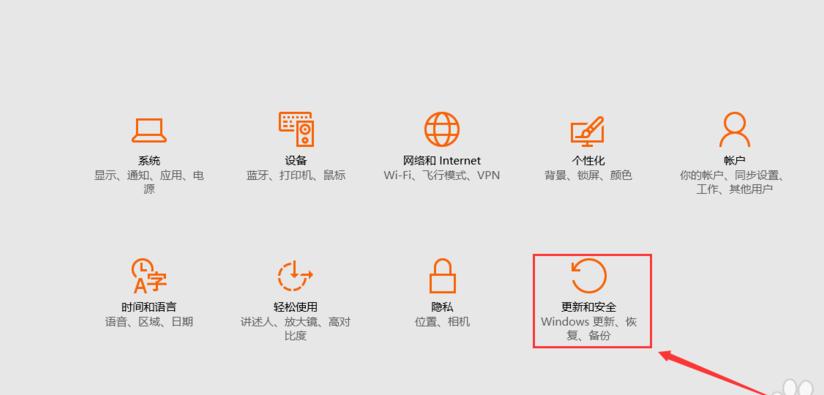 重置win10示例2 3.在新出现的页面左侧点击“恢复”按钮,接着在右侧找到重置此电脑,点击“开始”。 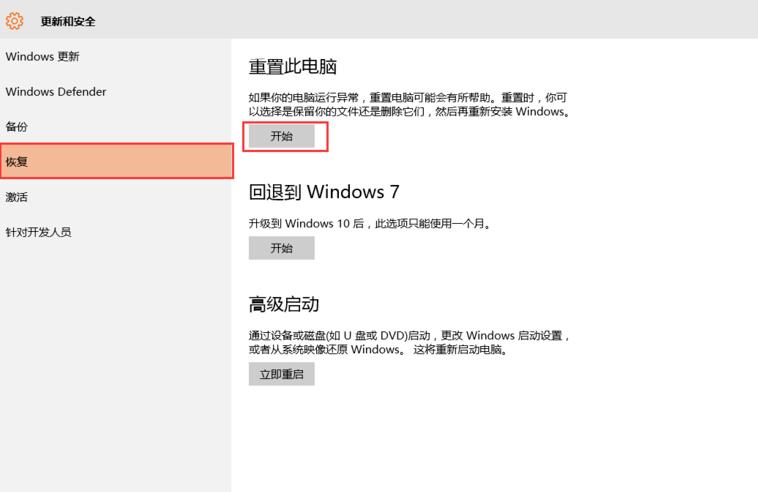 win10重置示例3 4.这时候会跳出一个提示框,有两个选项,点击“删除所有内容”,进入下一步。 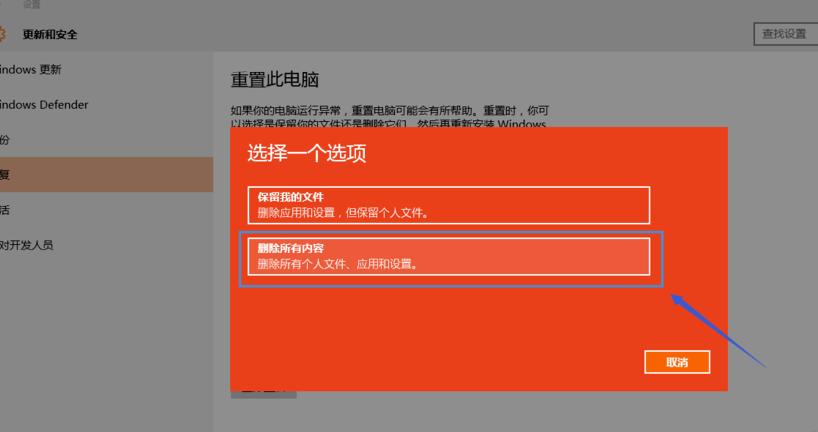 win10重置示例4 5.稍等片刻后会出现另外一个提示,提示您的电脑有多个驱动器,是否“要删除所有驱动器中的文件吗?”,这里选择“仅限安装了windows的驱动器,进入下一步。 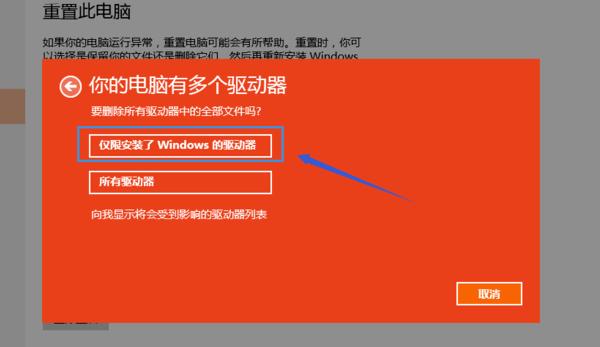 重置win10示例5 6.接着继续出现提示页面,询问“还要清理这些驱动器吗?”建选择第二项“删除文件并清理驱动器”,耐心等待重置完成即可。 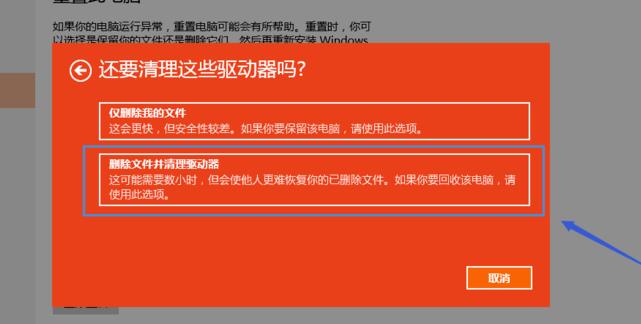 重置电脑示例6 以上就是win10重置此电脑的具体操作步骤了,希望对您有帮助。 Windows 10系统成为了智能手机、PC、平板、Xbox One、物联网和其他各种办公设备的心脏,使设备之间提供无缝的操作体验。 |
温馨提示:喜欢本站的话,请收藏一下本站!